wps怎么把照片放入文檔的方框內
時間:2022-10-28 14:39:52作者:極光下載站人氣:1713
Wps軟件是目前十分受到大家喜歡的一款辦公軟件,使用過這款軟件的小伙伴都比較清楚,這款軟件的功能十分豐富和強大,當一些小伙伴想要在框中添加一張圖片的時候,不知道怎么添加圖片,不知道怎么調整,想要將圖片添加到框中小編這里有兩種操作方法,比如你可以通過插入文本框,然后在文本框中年插入自己需要的圖片進來即可,此外,你可以插入一個矩形的圖案在頁面中,將需要的圖片插入到頁面,設置余下環繞方式就好了,下方是關于如何使用wps word文檔將照片放在文檔方框中的具體操作方法,不清楚的話就和小編一起來看看吧。
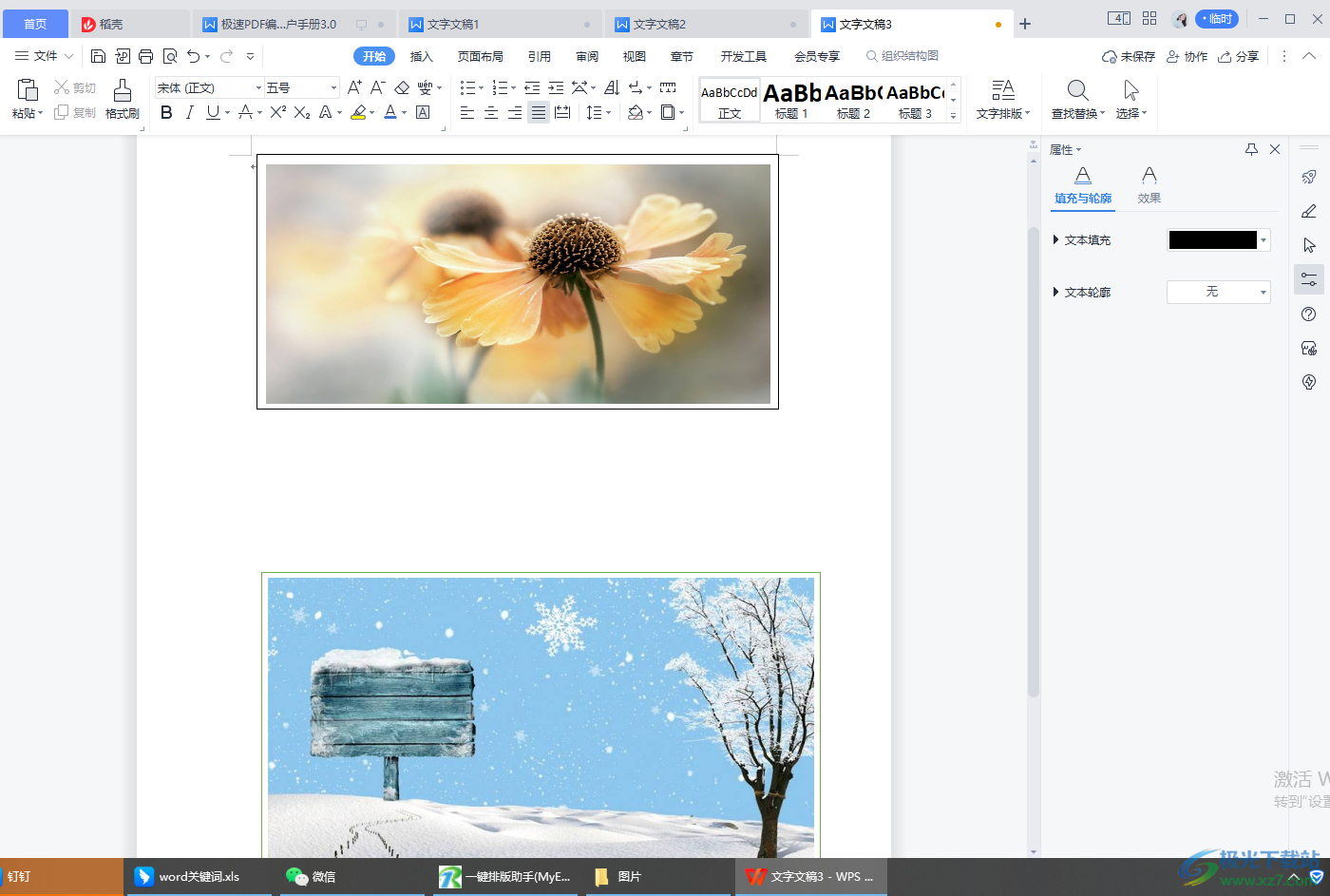
方法步驟
方法一
1.首先我們可以在【插入】選項下,點擊【文本框】,選擇【橫向】插入。
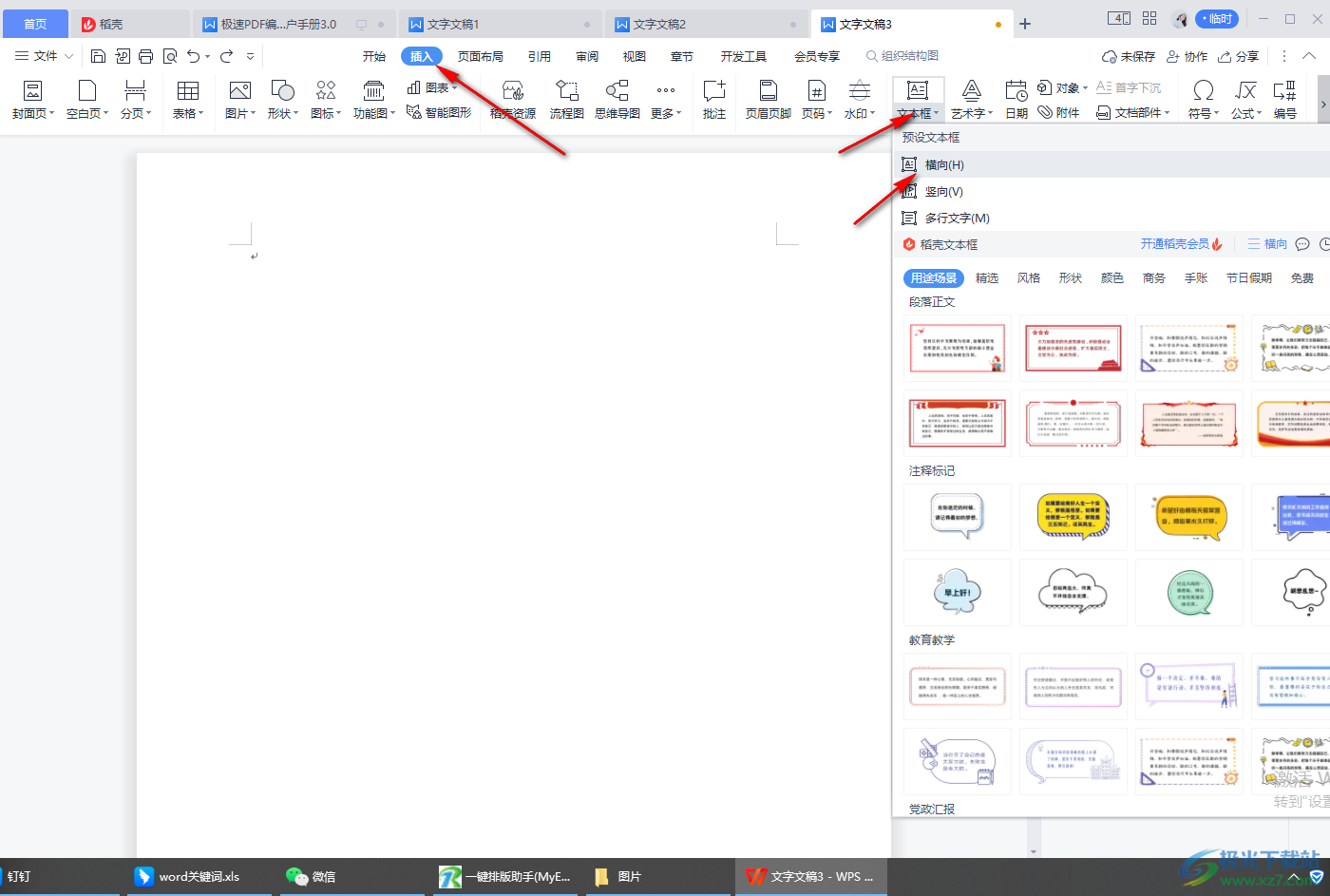
2.選擇好之后,在頁面中插入一個矩形的文本框,如圖所示。
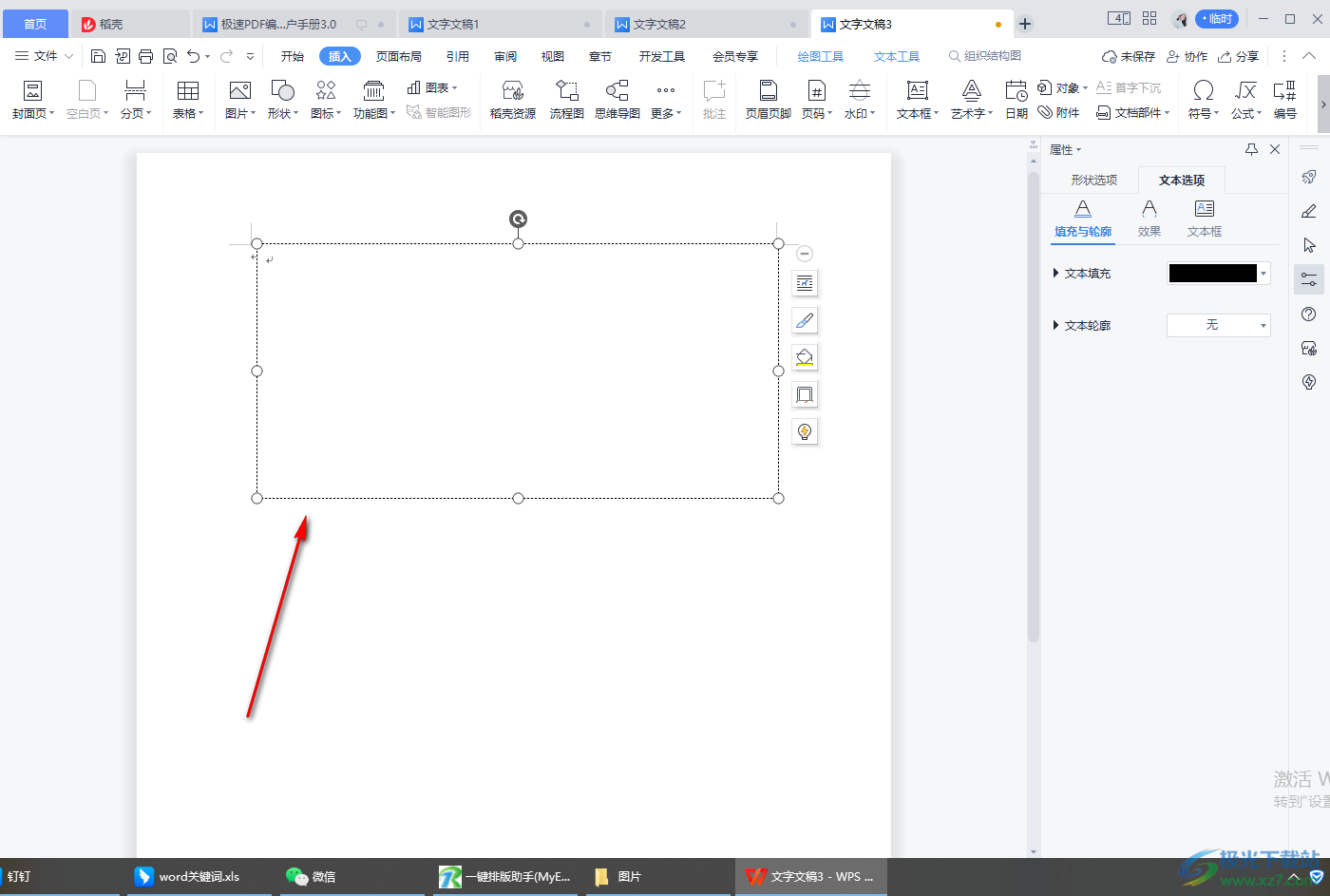
3.接著將【插入】點擊打開,選擇【圖片】,點擊【來自文件】按鈕,在打開的窗口中將我們需要的圖片添加進來。
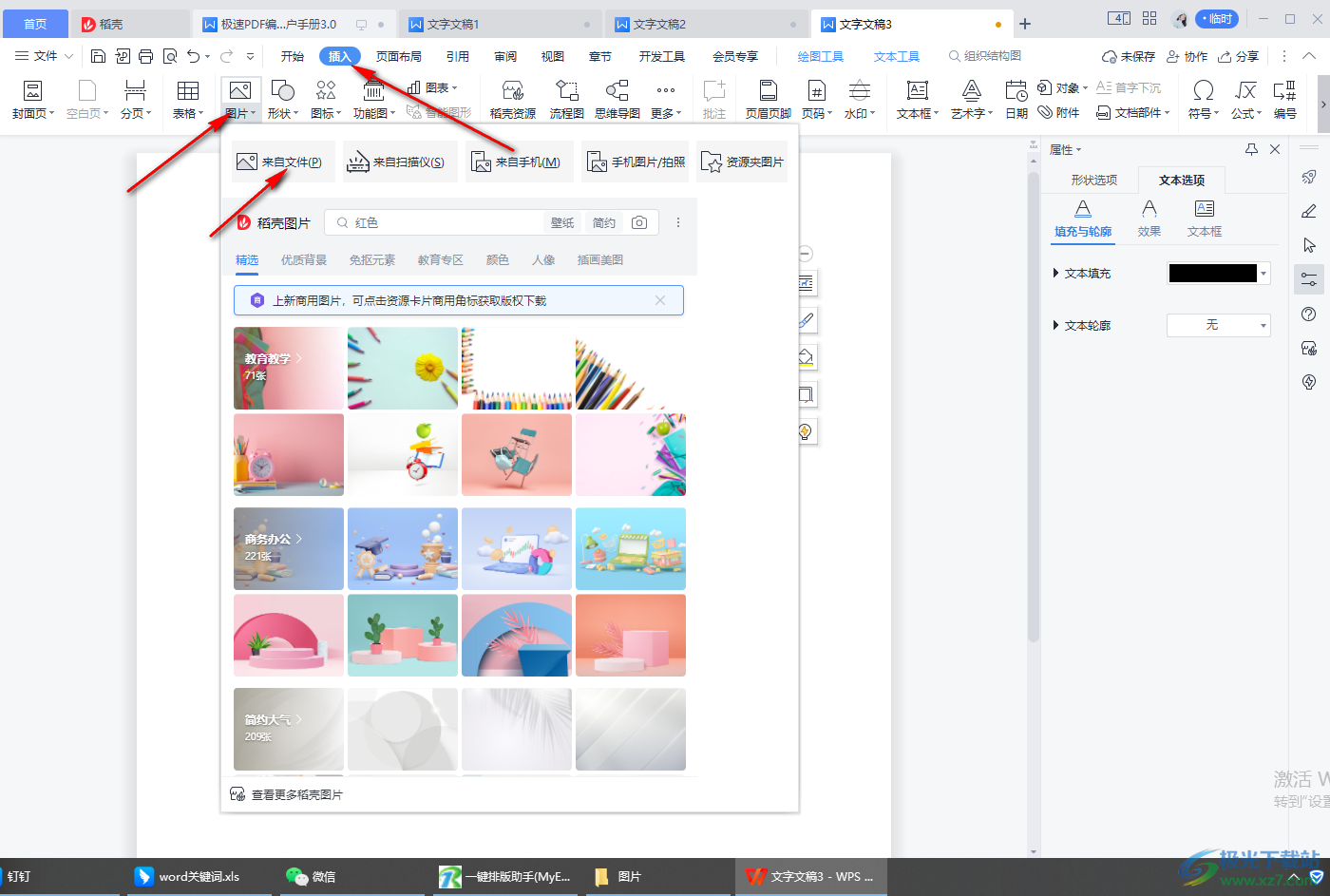
4.然后圖片就會自動的放置在文本框中,你可以用鼠標調整一下圖片與文本框的大小,使圖片看起來更加貼合文本框。
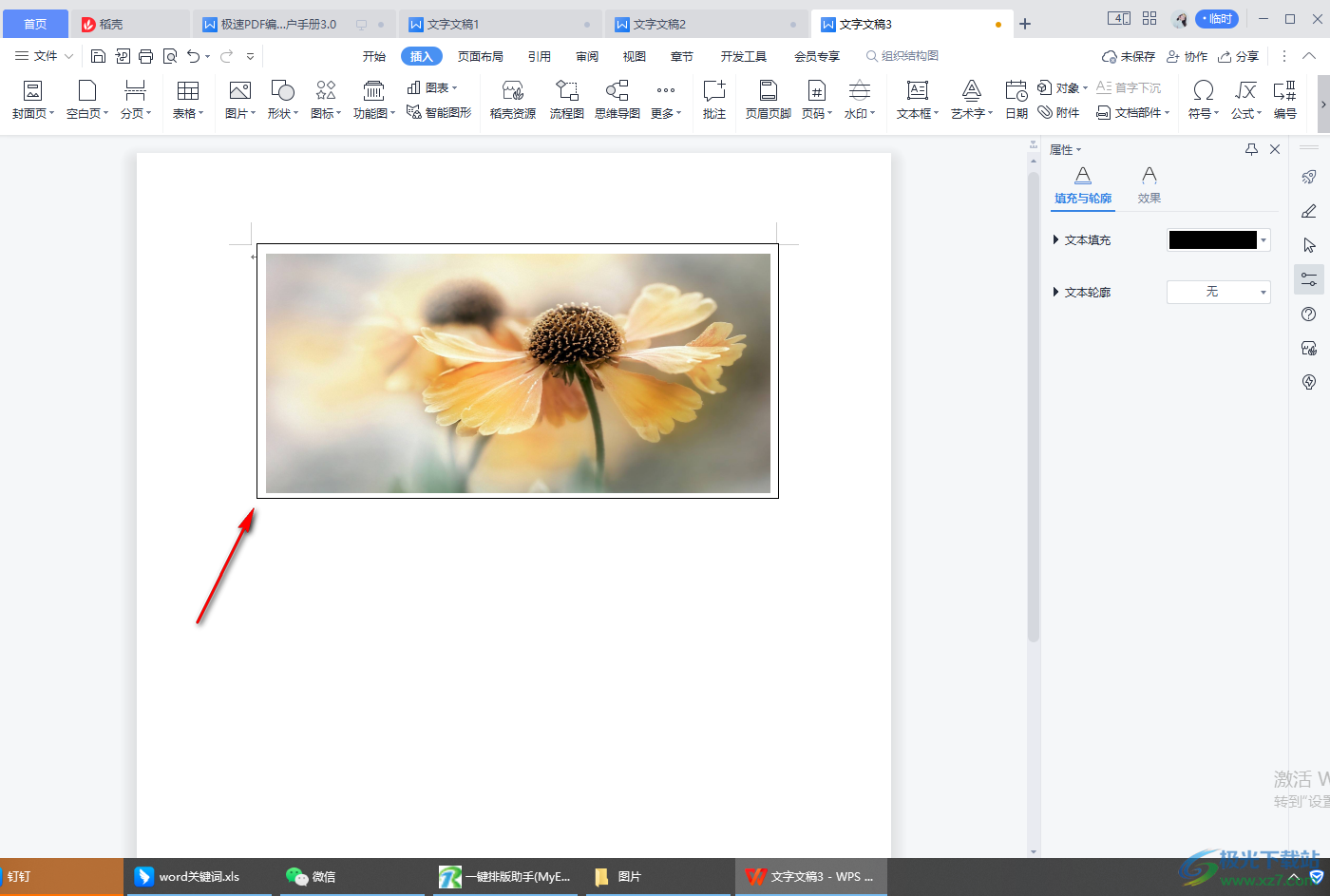
方法二
1.此外,我們還可以通過在【插入】選項下,找到【形狀】選項。
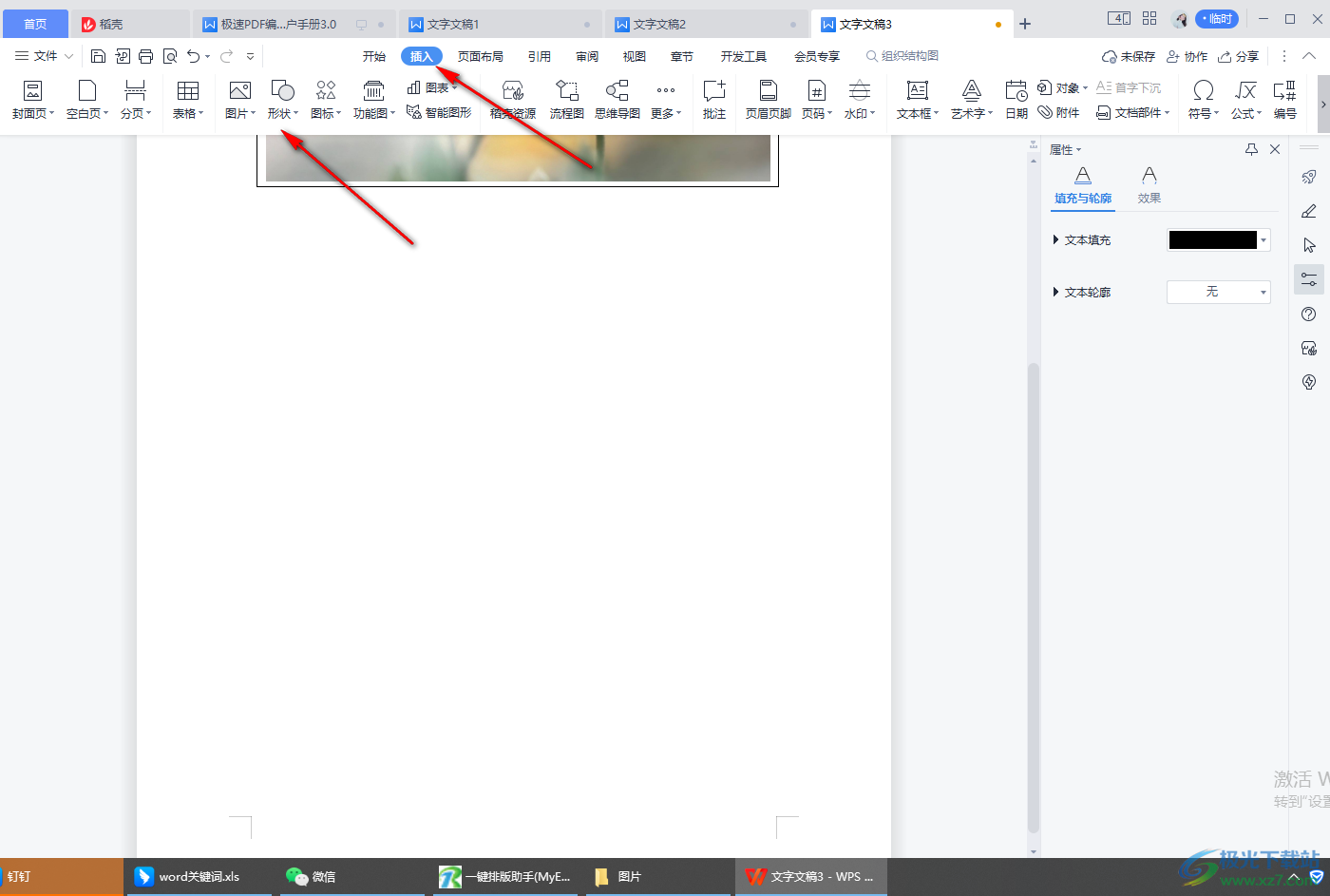
2.將形狀點擊展開,在眾多圖形中找到矩形,選擇矩形圖案,如圖所示。

3.然后用鼠標在頁面中勾畫出一個合適的矩形圖案出來,將該圖案選中,在【繪圖工具】選項下,選擇第一個樣式,取消矩形原本的藍色底色。
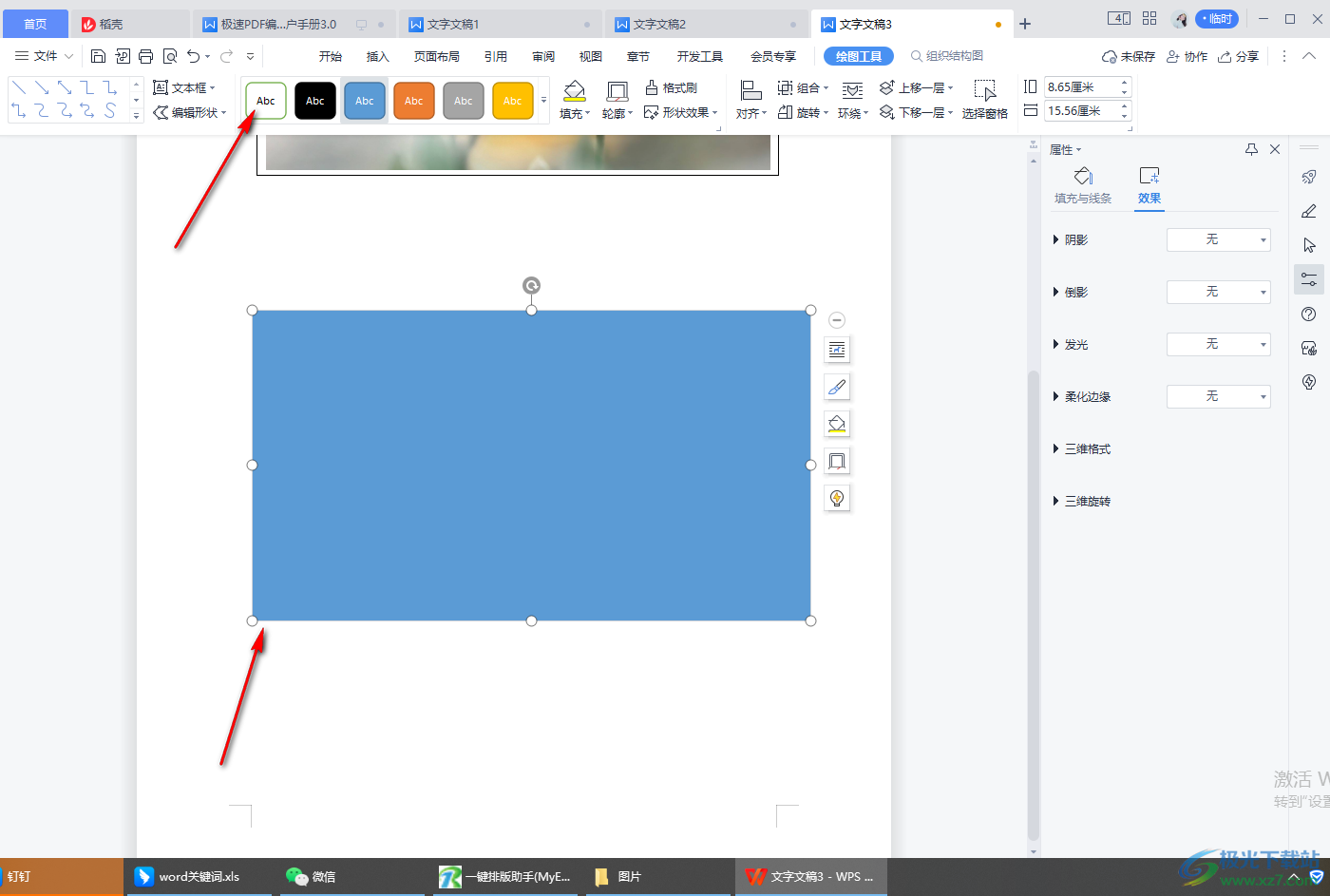
4.取消之后,原本的藍色背景的矩形圖案現在變成了白色的了,如圖所示。
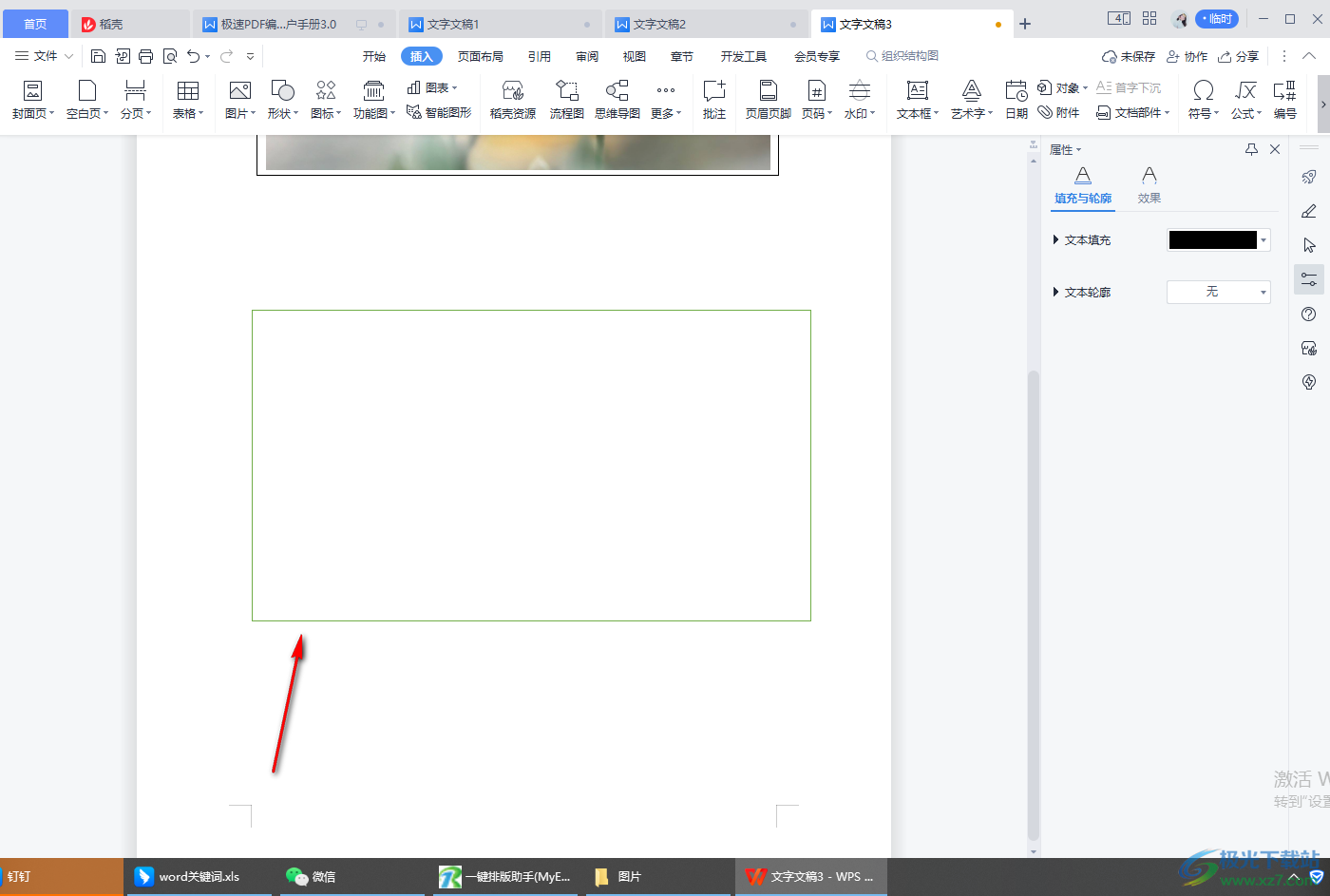
5.接著在【插入】選項卡下再次將【圖片】點擊打開,選擇【來自文件】,將我們需要的圖片添加進來。

6.添加進來的圖片會被原來的矩形圖案覆蓋掉,你可以將圖片點擊一下,然后在上方的【環繞】選項點擊打開,選擇【浮于文字上方】,即可圖片就會放在矩形圖案的上方。
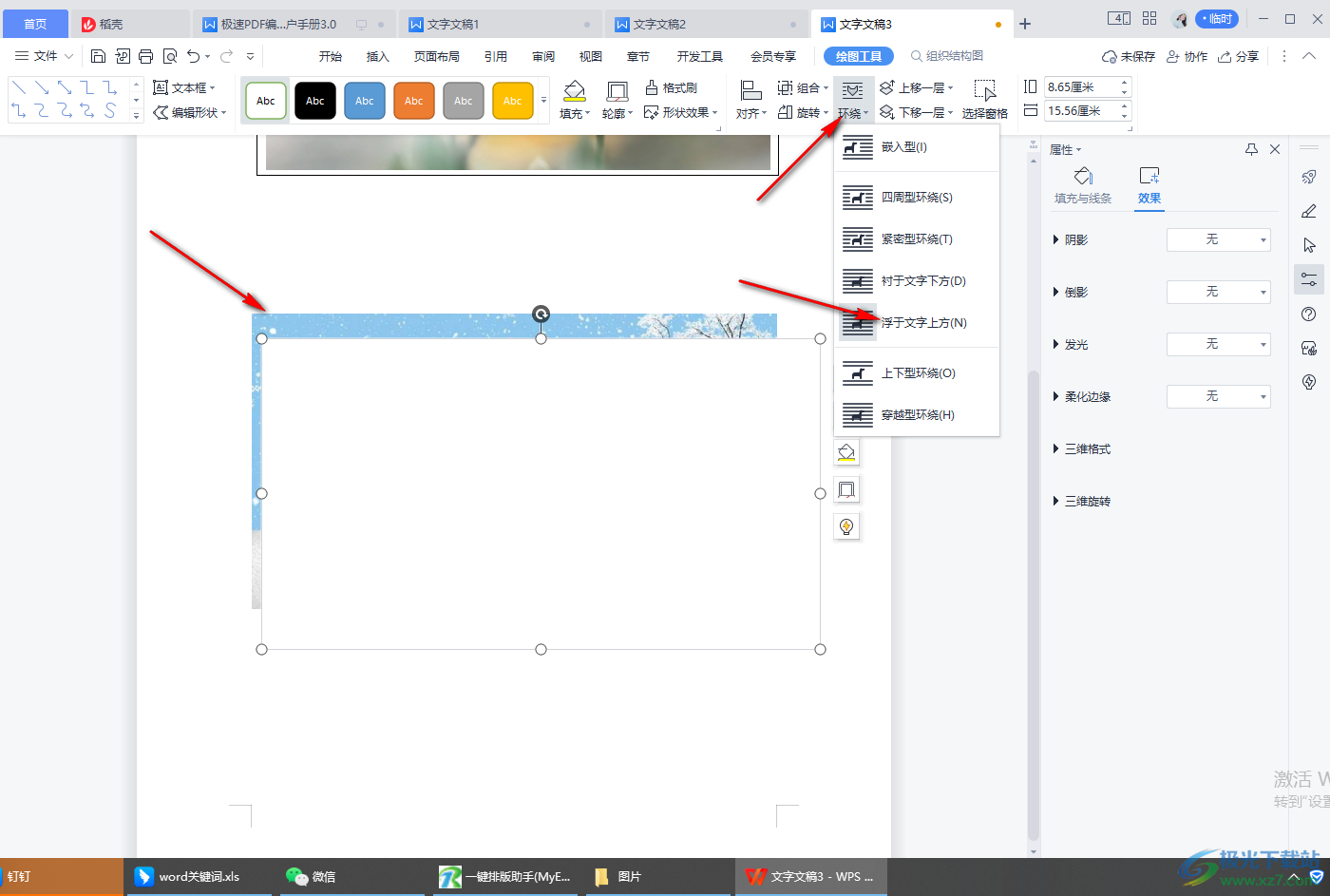
7.如圖所示,那么我們添加進來的圖片就會放在矩形框中了。
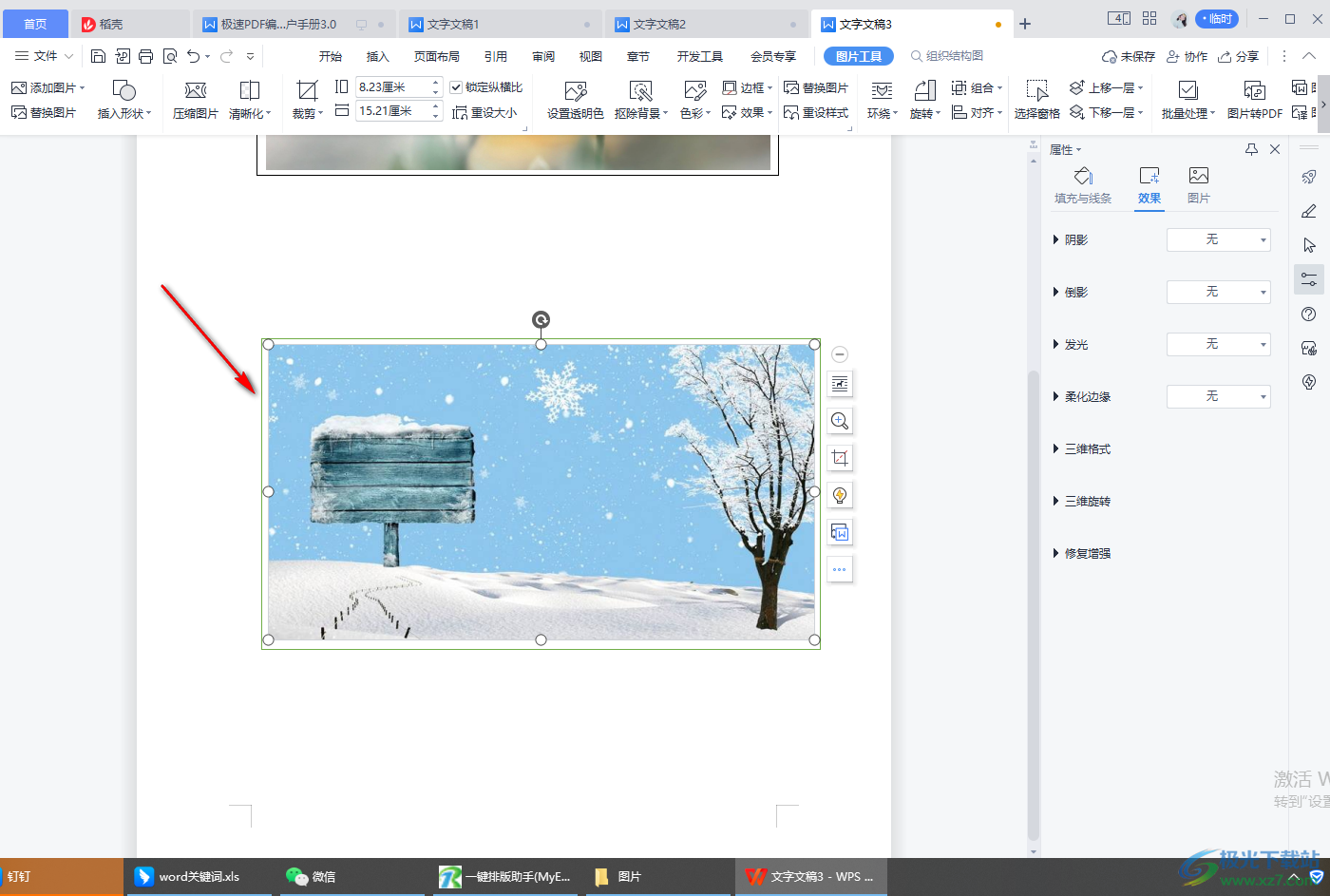
有的小伙伴想要將圖片放在框中但是不知道怎么設置,那么你可以根據上方的兩種情況來設置,操作十分簡單,有需要的小伙伴們可以試試看哦。

大小:240.07 MB版本:v12.1.0.18608環境:WinAll
- 進入下載
相關推薦
相關下載
熱門閱覽
- 1百度網盤分享密碼暴力破解方法,怎么破解百度網盤加密鏈接
- 2keyshot6破解安裝步驟-keyshot6破解安裝教程
- 3apktool手機版使用教程-apktool使用方法
- 4mac版steam怎么設置中文 steam mac版設置中文教程
- 5抖音推薦怎么設置頁面?抖音推薦界面重新設置教程
- 6電腦怎么開啟VT 如何開啟VT的詳細教程!
- 7掌上英雄聯盟怎么注銷賬號?掌上英雄聯盟怎么退出登錄
- 8rar文件怎么打開?如何打開rar格式文件
- 9掌上wegame怎么查別人戰績?掌上wegame怎么看別人英雄聯盟戰績
- 10qq郵箱格式怎么寫?qq郵箱格式是什么樣的以及注冊英文郵箱的方法
- 11怎么安裝會聲會影x7?會聲會影x7安裝教程
- 12Word文檔中輕松實現兩行對齊?word文檔兩行文字怎么對齊?
網友評論